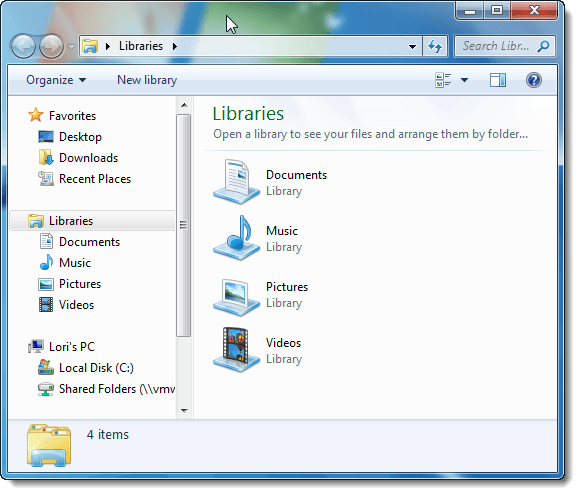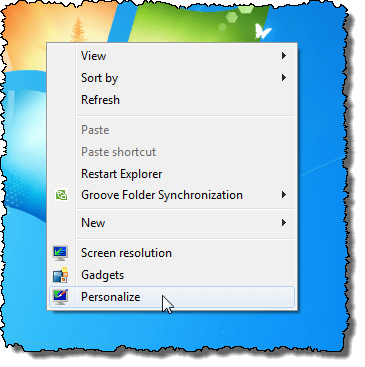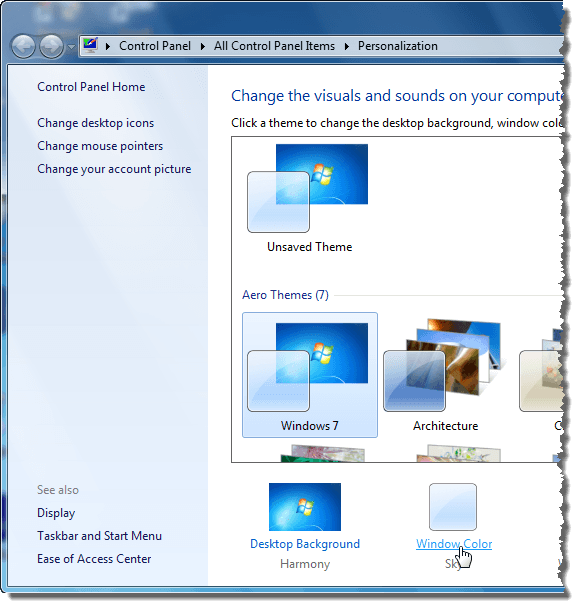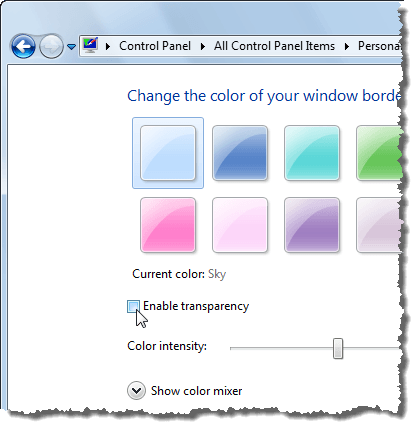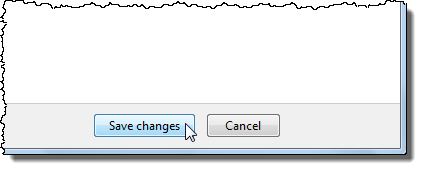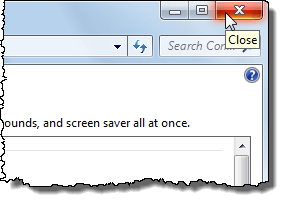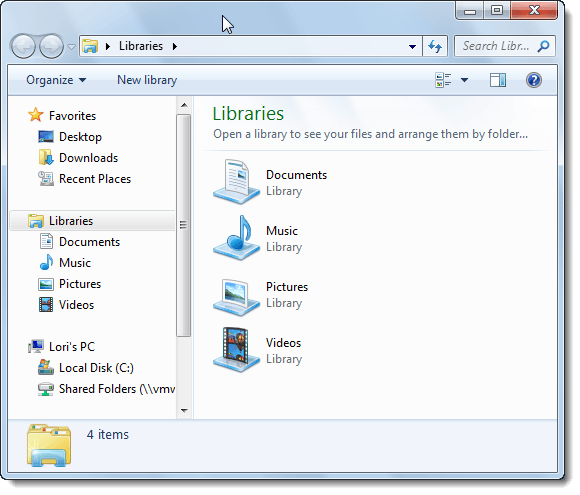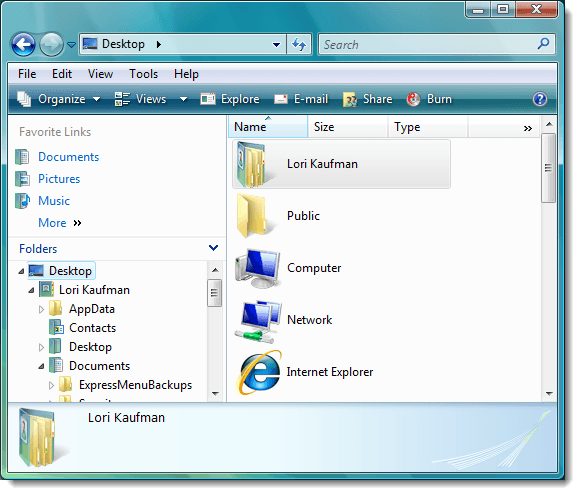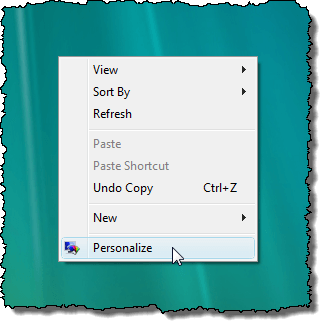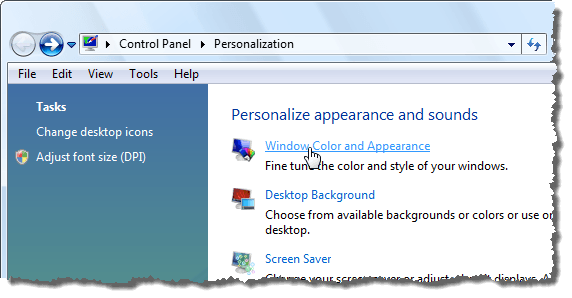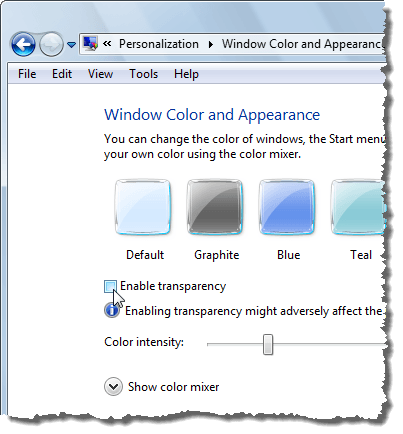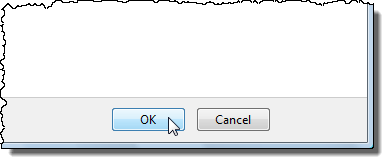Das transparente Glas-Design von Aero Glass in Windows 7 und Vista sieht vielleicht gut aus, aber es kann auch Computer verlangsamen, die keine leistungsstarken Videoadapter haben. Wenn die Leistung Ihres Computers durch die Aero Glass-Funktion beeinträchtigt wird, können Sie Windows beschleunigen und dennoch von den Aero-Funktionen wie Flip 3D- und Taskbar-Miniaturansichten profitieren. Die Glastransparenz kann deaktiviert werden.
Dieser Artikel zeigt Ihnen, wie Sie dies in Windows 7 und Vista tun. Die Vorgehensweise ist in jedem System etwas anders.
Windows 7
Das folgende Windows Explorer Fenster zeigt den Aero Glass Transparenzeffekt in Windows 7. Sie werden feststellen, dass Sie Windows sehen können Logo auf dem Desktop durch den Fensterrand.
Um die Aero Glass Transparenz in Windows 7 zu deaktivieren, klicken Sie mit der rechten Maustaste auf einen leeren Bereich des Wählen Sie im Popup - Menü die Option Personalisieren.
Der Bildschirm Personalisierungauf der Seite Systemsteuerungwird angezeigt. Klicken Sie unter den Designs auf den Link Fensterfarbe.
Auf Fensterfarbe und -darstellungWählen Sie das Kontrollkästchen Transparenz aktivierenaus, damit in der Box kein Häkchen angezeigt wird.
Klicken Sie auf Änderungen speichern, um die Einstellung zu speichern und den Bildschirm Fensterfarbe und -darstellungzu schließen.
Um die Systemsteuerungzu schließen, klicken Sie auf die Schaltfläche Xin der oberen rechten Ecke des Fensters.
Jetzt sind die Grenzen auf Windows nicht transparent.
Windows Vista
Hier ist ein Beispiel für ein Windows Explorer-Fenster in Windows Vista mit aktivierter Aero Glass-Transparenz.
Um die Aero Glass-Transparenz in Windows Vista zu deaktivieren, klicken Sie mit der rechten Maustaste auf ein leerer Bereich des Desktops und wählen Sie Personalisierenaus dem Popup-Menü.
Die Personalisierung
stark>Bildschirm auf t Die Systemsteuerungwird angezeigt. Klicken Sie auf den Link Fensterfarbe und -darstellung.Auf Fensterfarbe und -darstellungWählen Sie das Kontrollkästchen Transparenz aktivierenaus, damit das Kästchen KEINE Häkchen enthält.
Klicken Sie auf OK, um den Bildschirm Fensterfarbe und -darstellungzu schließen.
Schließen Sie Klicken Sie in der Systemsteuerung aufin der oberen rechten Ecke des Fensters.
Die Rahmen an den Fenstern sind nicht mehr transparent.Wenn es Ihnen nichts ausmacht, etwas von der ausgefallenen Optik des Aero Glass-Features aufzugeben, Sie können etwas mehr Leistung aus Ihrem System herausholen. Wie bereits erwähnt, haben Sie immer noch Zugang zu den funktionalen Aero-Funktionen.
von Lori Kaufman